
时间:2021-08-05 02:35:03 来源:www.win10xitong.com 作者:win10
我们在操作电脑系统的过程中可能就会遇到win10老是收集错误重启的问题,win10老是收集错误重启问题对于很多新手来说就不太容易自己解决,大部分时候都会去求助别人,那我们自己要如何做呢?这样的步骤就可以解决:1.按下“win+r”打开运行,输入:msconfig 点击确定打开系统配置;2.点击”服务”标签卡,勾选“隐藏所有的微软服务”,然后点击【全部禁用】就轻而易举的解决好了。下面我们就结合上相关图片,给大家详细描述win10老是收集错误重启的操作方案。
小编推荐下载:win10 32位
处理方法如下:
首先,如果能重启进入系统,就直接进入系统进行调整。如果不能进入系统,如果win10系统多次强制开关机,进入登录界面后,按shift并点击电源-重启,进入故障排除-高级选项-启动设置,选择重启。重启后,按F4键尝试进入安全模式并进入系统调整。
1.按“win r”开始运行,输入:msconfig,点击确定,打开系统配置;
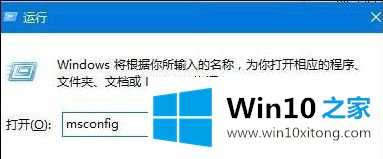
2.单击“服务”选项卡,选中“隐藏所有微软服务”,然后单击[全部禁用];
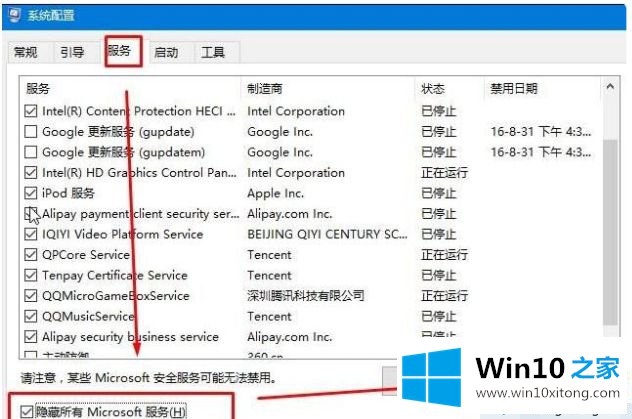
3.单击“开始”选项卡和“打开任务管理器”,禁用所有启动项目;
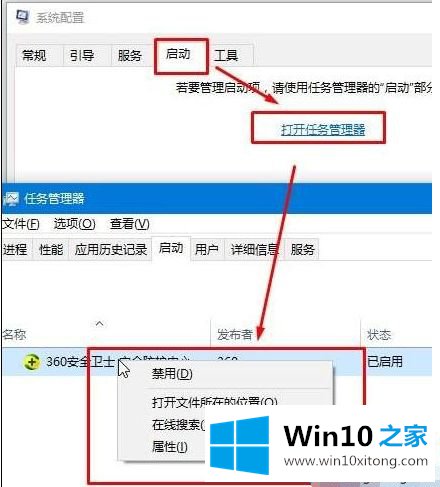
4.重启设备。当系统配置实用程序弹出时,在此对话框中选择“不再显示此消息”,然后单击确定。
方法2:
1.右键单击开始菜单并选择“电源选项”;
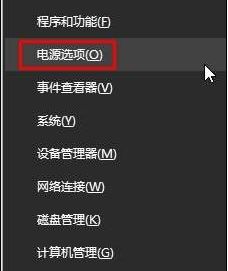
2.单击“选择电源按钮功能”,然后单击“更改当前不可用的设置”;
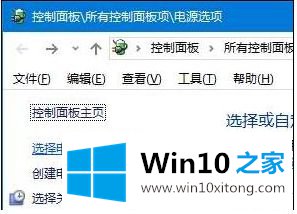
3.取消“启用快速启动”功能,设置完毕后重启电脑。
以上是win10一直收集的错误重启的处理方法。如果出现同样的情况,可以按照上述方法解决。
win10老是收集错误重启的操作方案就给大家分享到这里了,谢谢各位对本站的支持。